Leider unterstützt Visio 2010 nichtDirektes Erstellen eines Wasserzeichendiagramms. Vor dem Veröffentlichen oder Verteilen können Sie jedoch ein Wasserzeichen erstellen. In diesem Beitrag wird erläutert, wie Wasserzeichentext erstellt und anschließend mit dem Hauptdiagramm gewebt wird.
Zunächst fügen wir dem Diagramm einen einfachen Hintergrund hinzu. Navigieren Sie dazu zur Registerkarte Design und wählen Sie im Menü Hintergründe ein Hintergrundbild aus.

Es wird ein neues Zeichenblatt mit dem Namen von eingefügt VBackground-1 am unteren Rand des Fensters, wie im Screenshot unten gezeigt.
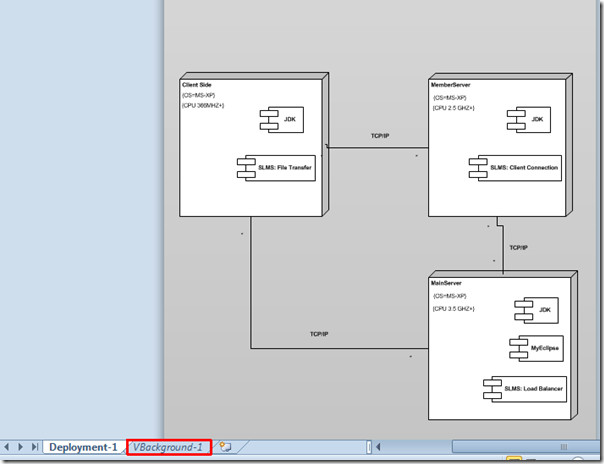
Im VBackground-1 Seite werden wir Text als Wasserzeichen hinzufügen. Navigieren Sie zur Registerkarte Start und klicken Sie in der Gruppe Extras auf Text.
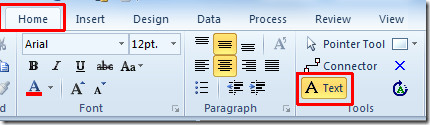
Beginnen Sie mit dem Hinzufügen von Text auf der Seite.
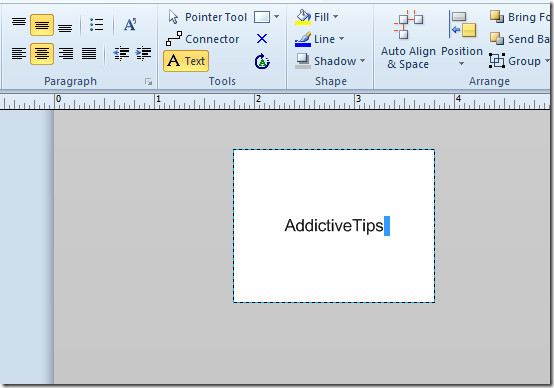
Ändern Sie die Schriftgröße, verwenden Sie eine hellere Schriftfarbe und drehen Sie den Text, damit er als Wasserzeichen angezeigt wird.
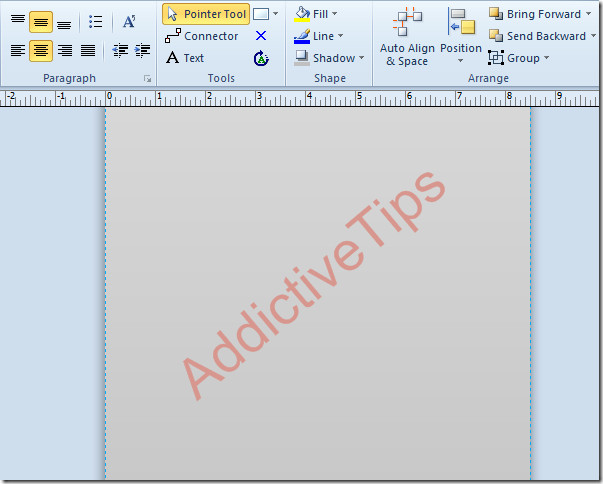
Wechseln Sie zur Registerkarte Hauptdiagramm, und ändern Sie die Stile und das Design des Diagramms, damit das Wasserzeichen verwobener aussieht.

Wenn Sie Diagrammdesigns und -stile ändern, werden die Farbe und das Design des Wasserzeichentexts automatisch geändert.
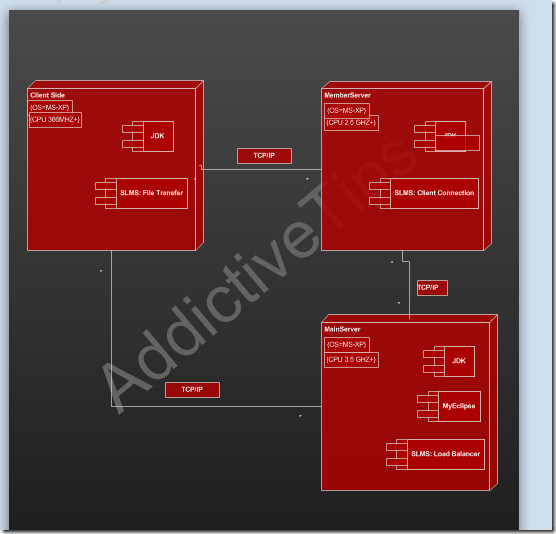
Wir werden dieses Diagramm im PDF-Format veröffentlichen, um das Erscheinungsbild des Wasserzeichens anzuzeigen. Klicken Sie dazu im Menü Datei auf Ass speichern. Wählen Sie in der Liste Dateityp die Option PDF aus und klicken Sie auf Optionen.

Hier stellen Sie sicher, dass Hintergrund einbeziehen Option ist aktiviert. Klicken Sie auf OK, um fortzufahren.
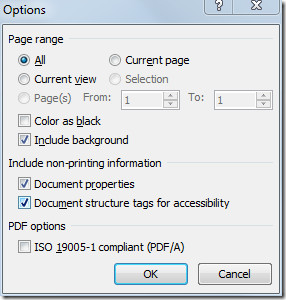
Klicken Sie nun auf Speichern, um das Diagramm im PDF-Format zu veröffentlichen. Öffnen Sie schließlich die PDF-Datei, um die Qualität und das Erscheinungsbild des Wasserzeichens zu überprüfen.
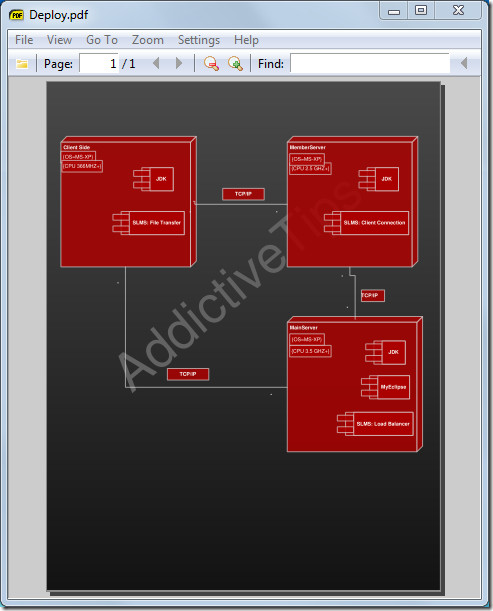
Sie können auch die zuvor besprochenen Anleitungen zum Abrunden von Ecken in Visio 2010 und zum Verknüpfen von Excel 2010 mit Visio-Diagrammen lesen.













Bemerkungen